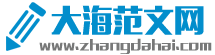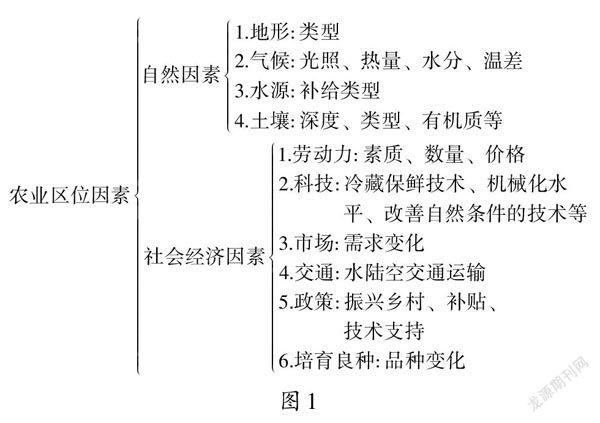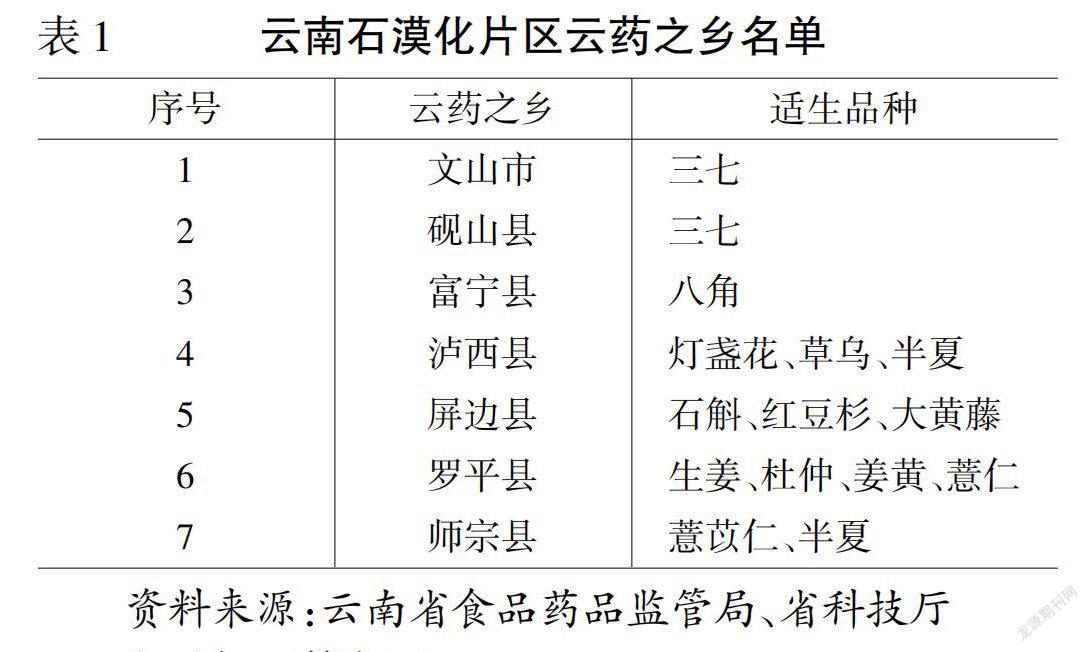【www.zhangdahai.com--其他范文】
下面是小编为大家整理的长方坯锻压成型模拟分析报告.(2022年),供大家参考。

《材料成型软件应用》
课程上机报告之三
题目:长方坯锻压成型模拟分析报告
专业:材料成型及控制工程
班级:
2014
学号:
2014
姓名:
上机报告之三:DEFORM塑性实例 —长方坯锻压成型模拟
一、问题描述
如图 1 所示长方坯工件在室温下长方体坯料进行锻压操作并分析应力应变、位移变化情
况:
图 1
已知该长方坯工件由上下模长宽高分别为8、6、2 长方体和一个长宽高为2、4 、8 的长
方体组成;
温度是在室温下68°F;
材料为模具钢“AISI1035,COLD ”。
二、问题分析
在室温下对长方坯工件进行锻压模拟,划分10000 个网格,上模运动下模静止的方式,
设定上模运动速度为每秒2,锻压成型模拟一共分为30 步。
首先要模拟计算过程创建新问题创建新问题,设置模拟控制参数,加载模拟对象数据其
中包括模型导入,网格划分,设置材料属性,添加上下模的移动还有设置温度,最后对模型
进行数据分析。
三、模拟计算过程
1、创建新问题:
打开工作界面, 单击 File | NewProblem ,选择 DEFORM-3Dpre-processor ,单击 Next,输入文件名为“ block ”,单击 Finish ,进入前处理界面,如图 2 图 3 所示:
1
上机报告之三:DEFORM塑性实例 —长方坯锻压成型模拟
图 2
图 3
2、设置模拟控制参数:单击,进入控制界面,将标题改为“block ”,确保在英制的环境下,如图4 所示:
图 4
3、加载模拟对象数据:
3.1.模型导入:单击两次,将 “ Workpiece的”标题改为 “block”,单击Change,选中
“block”,如图 5 所示:
2
上机报告之三:DEFORM塑性实例 —长方坯锻压成型模拟
图 5
在操作显示区单击,进入几何模型,单击“Import ,”在安装位置中:C |
DEFORM3D | V10.0 | 3D | LABS( C 为安装硬盘) ,选择 “Block_Blillet.STL ,在”工作窗显示如图6图 7所示:
图 6
3
上机报告之三:DEFORM塑性实例 —长方坯锻压成型模拟
图 7
3.2.网格划分:单击,在 “ Number of Element 中输”入 10000,将实体网格划分为
10000 个网格,如图8 所示:
图 8
单击预览一下, 在确认无误后单击,生成网格如图9 所示:
图 9
4
上机报告之三:DEFORM塑性实例 —长方坯锻压成型模拟
单击,查看最小边长数值,如图10 所示:
图 10
4、设置材料属性:
选择 “block ”,在 Genenral 控制菜单中单击,选择 Steel | AISI-1035 ,
COLD [(70-400F(20-200C)],如图 11 所示:
图 11
单击 “Load即”可添加材料,将会在树状显示区显示如图12 所示:
图 12
5.添加上模:选择“ Top Die ”,单击,进入几何模
5
上机报告之三:DEFORM塑性实例 —长方坯锻压成型模拟
型,单击 “Import ,”在安装位置中:
X | DEFORM3D | V10.0 | 3D | LABS (X 为安装硬盘),选择“Block_TopDie.STL ”.
6.添加下模:选择“ Bottom Die ”,单击,进入几何模
型,单击 “Import ,”在安装位置中:
X | DEFORM3D | V10.0 | 3D | LABS (X 为安装硬盘),选择“Block_BottomDie.STL如”图. 13 所示:
图 13
7、设置上下模的移动:在此次模拟中, 上模向下运动, 给物体施加压力。
选择 “ Top Die,”
单击,类型选择 “Speed”以, 1in/sec 的速度向 -Z 方向移动。如图14、 15 所示:
图 14
6
上机报告之三:DEFORM塑性实例 —长方坯锻压成型模拟
图 15
8、设置作业温度:由于一些应力与温度的变化有关,故需要设置作业温度,本次模拟
式在室温下进行, 温度为 20℃,或者英制为68°F。设置温度时, 选择 “Block,”单击,
单击 Assign temperature 设置温度,如图16 所示:
图 16
9、设置模拟条件:单击,进入控制页面,选择,从 -1 步开始,共运行30
步,每部增长为3,运行的对象是上模,其中,其数值是最小边长数值的1/2.如图 17 所示:
7
上机报告之三:DEFORM塑性实例 —长方坯锻压成型模拟
图 17
10、添加接触关系:单击,在弹框中单击YES,弹出设置界面,选中
,单击如图 18 所示:
图 18
在弹框中选择,单击倒三角标,
选择 “Coldforming(Steel)”,关闭弹窗。在设置界面单击,使
下模数据和上模相同,再单击,生成最适合公差,单击,完成设置。
11、生成数据:单击,在弹框中选择check,开始检查是否可以生成数据。当出现
如图 19 所示时,数据生成成功,单击Generate,生成 “BLOCK.DB”文件。
8
上机报告之三:DEFORM塑性实例 —长方坯锻压成型模拟
图 19
12、保存并退出前处理界面:保存后单击,选择 YES退出前处理界面进入工作界面。
13、开始计算:
从前处理界面退出后会进入如图20 所示 Deform 界面,选择 “ BLOCK.DB,”
单击界面右部分Simular | Run ,开始计算。
图 20
14、后处理:计算完成后单击界面右下角Post Processor | Deform-3D Post ,进入后
处理界面如图21、22 所示:
9
上机报告之三:DEFORM塑性实例 —长方坯锻压成型模拟
图 21
图 22
15 观察 “ Strain-Effective :单”击,选择 “ Strain-Effective ,单”击
Apply,如图 23 所示:
图 23
单击,即可观看到受压的情况。
如图 24 所示为第30 步的受力情况
10
上机报告之三:DEFORM塑性实例 —长方坯锻压成型模拟
图 24
16、.显示工件尺寸:指向工件单击鼠标右键,选择“ Show Dimension,将”在后处理工作
窗中显示所有尺寸。如图25 所示:
图 25
17、观察单个物体受压的情况:在后处理界面右部分操作框中选择,即可观察取出上下
模之后的受压情况。如图26 所示:
11
上机报告之三:DEFORM塑性实例 —长方坯锻压成型模拟
图 26
18、观察工件的应变变化图:单击Graph,选择操作如图27 所示:
图 27
即可在后处理工作窗中显示应变曲线图,如图28、 29 分别为 X 方向和 Y 方向的应变变
化曲线
12
上机报告之三:DEFORM塑性实例 —长方坯锻压成型模拟
图 28
图 29
四、模拟结果分析
1、等效应变分析:单击Summary,选择 Deformation ,如图 30、 31 所示:
13
上机报告之三:DEFORM塑性实例 —长方坯锻压成型模拟
图 30
图 31
单击, 选择 Deformation , Strain-Effective ,生成等效应变图,如图 32 所示:
14
上机报告之三:DEFORM塑性实例 —长方坯锻压成型模拟
图 32
2、等效应力分析:
单击 summary,选择 Deformation,单击 Stress,选择 Effection ,生成等效应力曲线,
如图 33 所示:
图 33
单击,选择 Stress, Effective,生成等效应力图,如图34 所示:
15
上机报告之三:DEFORM塑性实例 —长方坯锻压成型模拟
图 34
3、点追踪:单击,在长方体坯料上选择寄个有代表性的九个点,选择Next,将会在后
处理窗口显示 9 个点的受压变化曲线, 当进行受压演示时, 可在曲线上观察到所选点的受力情况如图 35、 36、 37 所示:
图 35
16
上机报告之三:DEFORM塑性实例 —长方坯锻压成型模拟
图 36
图 37
4、力—行程曲线:单击,选择 stroke , 点击 ok ,如图 38、39 所示:
17
上机报告之三:DEFORM塑性实例 —长方坯锻压成型模拟
图 38
图 39
五、分析结论
由等效应力变化曲线可以看出,等效应力在不断增大,应力在极短的时间内就达到了很
高的值,随后应力值增长变得比较缓慢。
从等效应力曲线以及等效应力图可以看出该工件接触上下模表面边缘部分应变比较大,
而工件的中心部分比较难变形;
工件在受压的情况下,变形的位移方向向侧面扩展的,位移
方向的变化量由上模到下模逐渐减小,因此工件的变形有点鼓形。若工件发生失效时,在这
个部位是最先发生的;
因为工件的下模是静止的, 运动的是上模, 所以工件与下模接触部分变形位移量小,而与上模接触部分位移量大,由上到下逐渐减小。
点的追踪过程中在长方坯工件上一共选了不同位置的九个点,从最后点追踪受压变化情
况曲线中可以看出在刚开始阶段每个点的所受到的力是一样的,但是随后各个点的受力状况
变得不一样。由力-行程载荷曲线可以看出,曲线也是分两个阶段上升,第一阶段为弹性变
形阶段, 行程变化小而载荷力变化大;
第二阶段为塑性变形阶段,在压缩变形过程中产生了
加工硬化,使其变形抗力增加,故载荷力继续增加,行程变化减小。
六、总结
在这次 DEFORM上机实验前我认真的学习了上机课件中DEFORM-3D实例手册,做好课
前的准备因此比较顺利的完成了这次上机实验。基本掌握了利用DEFORM-3D建模的基本步
骤,学会对 DEFORM-3D模拟的数据进行分析,通过实验最后的模拟结果分析还了解了长方坯工件在室温下的受压应力、应变、位移变化情况。
DEFORM建模相对于ANSYS比较起来要简单,操作步骤没有那么繁琐,而且在deform
的后处理中可以进行点追踪,不仅可以追踪到点的位置而且可以追踪到这些位置的参数;
还
有就是目标分割, 可用来切割物体可以很清晰的查看物体内部不同的状态参数等等,这些后
处理操作可以让我们更加透彻的了解建模的模拟结果以便更好的建模和选择材料等。
这个软件是先建立模型保存再进行模型导入,这可以反复的对同一个模型进行多次的模
拟结果后处理操作,我个人觉得这一点要比ANSYS软件做的好。然而在结论分析中并没有
很深入去分析, 这是自己在这次实验中的不足。
希望以后能够更加细致去上机操作学好这个软件。
18
推荐访问:长方坯锻压成型模拟分析报告 锻压 分析报告 成型
本文来源:http://www.zhangdahai.com/shiyongfanwen/qitafanwen/2023/0113/542399.html